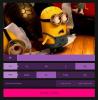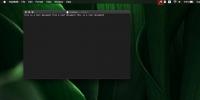Како додати штампач на мацОС
Штампачи нису најприкладнији уређаји за инсталирање на рачунаре, без обзира да ли користите ПЦ или Мац. Не помаже то што постоји превише различитих модела и модела ове врсте уређаја да би се могло рачунати. Направити штампач лакшим за инсталирање није једноставно, а када имате различите рачуне за рачуне, то постаје компликованије. Поврх тога, старије штампаче је теже инсталирати на новијим системима са новим хардвером и нови оперативни системи. Ево како можете да додате штампач на мацОС.
Додајте штампач
мацОС је прилично добар у аутоматском проналажењу управљачких програма за повезани штампач. Једноставно их не инсталира аутоматски када повежете штампач. Морате покренути инсталацију, али након тога, то је једноставно.
Повежите штампач са Мац рачунаром. Не брините да ли је ваш штампач УСБ 2.0. Мац, било да је нови или старији, моћи ће га открити. Укључите штампач. Неки штампачи могу сами штампати пробну страницу без потребе за командом са рачунара. Ако то можете учинити, испишите једну пробну страницу како бисте били сигурни да штампач исправно ради.
На Мац рачунару отворите системске поставке и идите на Штампачи и скенери.

Кликните на дугме плус на дну колоне са леве стране. Овисно о врсти писача, идите на одговарајућу картицу. Ако је то једноставан штампач повезан преко УСБ-а, морате да одете на картицу Дефаулт. Ако је мрежни штампач, идите на картицу ИП.
На картици Дефаулт, мацОС ће скенирати за повезане штампаче. Једном када нађе штампач, инсталираће га. Не би требало да траје највише неколико минута.

Једном инсталиран, штампач ће се појавити на листи штампача у преференцијама Принтерс анд Сцаннерс. Ако је тренутно повезан са вашим Мац рачунаром и укључен, приказиваће се као „мрежни“ штампач.

Ако имате мрежни штампач, постављање ће бити мало сложеније. То је зато што морате да унесете ИП адресу штампача како би ваш Мац могао да га пронађе. То је једини шкакљиви део.
Да бисте пронашли ИП адресу мрежног штампача на мацОС-у, обратите се упутству за штампач. Обично за мрежне штампаче постоји начин да се ИП адреса прикаже било путем панела за подешавања или држањем одређеног дугмета.
Унесите адресу мрежног штампача у поље Адреса. Могуће је да мацОС може скенирати мрежу за доступне штампаче и аутоматски је пуни, али ако то не учините, можете то учинити ручно.

Након што се додају информације, мацОС ће инсталирати штампач на исти начин као и УСБ.
претраживање
Рецент Постс
4 бесплатна алата за прављење висококвалитетних анимираних ГИФ-ова
Јуче су корисници Имгур-а фиксирани на Пројецт ГИФВ. Имгур сада под...
Како управљати Аппле Мусиц из траке менија на мацОС-у
иТунес је део мацОС-а већ дуго, дуго времена. Медијски тастери на М...
Како омогућити типкање звукова на тастатури на мацОС-у
мацОС пружа аудио повратне информације за многе ствари, нпр. када п...